gta san andreas for pcに音楽を追加する方法(add music to gta san andreas for pc)
グランド・セフト・オート:サンアンドレアス』をPCでプレイする場合、PCに保存してある自分の音楽をゲーム中に聴くことができます。車内では音楽が流れ、ゲームをプレイする際に、よりパーソナルな体験を提供することができます。PC版「GTA SA」に音楽を追加するのは、かなり簡単なのですが......。
第1部 第1部 3:音楽のコピー
- 1 追加したい楽曲をコピーする。パソコンで音楽ファイルを保存しているディレクトリを開く。GTA SAに追加したいファイルをすべて選択し、ハイライトしてマウスの右ボタンを押し、ポップアップメニューから「コピー」を選択します。これらの音楽ファイルは、MP3ファイル形式であることを確認してください。それ以外の形式では、ゲームに参加できません。
- 2 ハードディスクの "GTA San Andreas User Files "フォルダを開いてください。キーボードのWindowsキーを押して、スタートメニューを表示します。検索テキストフィールドに「GTA San Andreas User Files」と入力し、下に表示される結果から「GTA San Andreas User Files」フォルダを選択すると、「GTA San Andreas User Files」フォルダに入ることができます。
- 3 "User Tracks "フォルダに移動します。GTA San Andreas User Files」フォルダの中に、「User Tracks」という別のフォルダがあります。
- 4音楽を貼り付ける。User Tracks」フォルダをダブルクリックして開きます。フォルダ内の任意の場所を右クリックし、ポップアップメニューから「貼り付け」を選択すると、先ほど選択した音楽ファイルがここにコピーされます。ここにコピーする音楽ファイルの数に制限はありませんが、ゲーム内で再生するためには、少なくとも4つの音楽ファイルをフォルダに入れる必要があります。
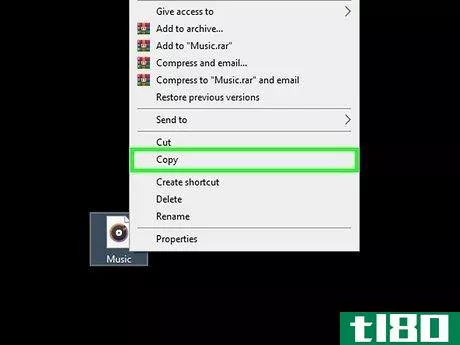
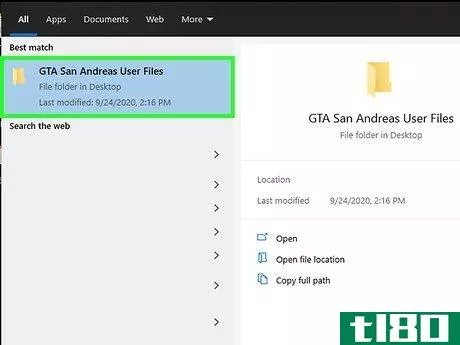
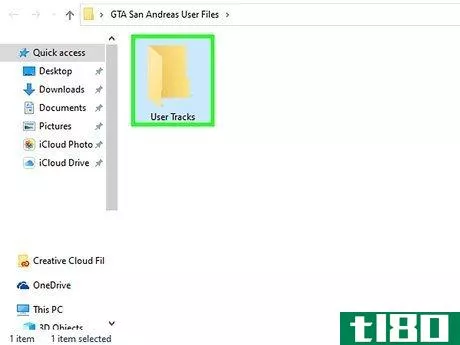
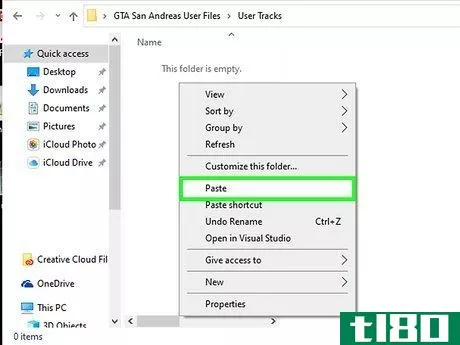
第2部/第3部:楽曲紹介
- 1 GTA SAを開く デスクトップのゲームアイコンをクリックして起動する。ゲームのロードが終了し、メインメニューが表示されるのを待ちます。メインメニュー画面が表示されたら、「Continue」を選択して既存のセーブゲームを続行するか、「New Game」を選択して再度ゲームを開始します。その後、ゲーム画面に移行します。
- 2 ゲーム設定に入る。ゲーム内でキーボードの「ESC」キーを押すと、インゲームメニューが表示されます。キーボードの矢印キーを押しながら、ゲーム内メニュー画面の上部にあるナビゲーションバーから「設定」を選択します。Enterキーを押すと、ゲーム設定画面にアクセスし、表示されます。
- 3 ゲームのオーディオ設定を表示する。画面左側のメニューパネルを下にスクロールし、「オーディオ」を選択します。ゲームのオーディオ設定は、設定画面のメインパネルで開くはずです。
- 4 音楽をスキャンする。メインパネルをスクロールダウンし、利用可能な選択肢のリストから「Perform a full music scan」オプションを選択すると、ゲームのユーザートラックフォルダ内の音楽ファイルが検索されます。ゲームが音楽ファイルをスキャンしている間、他のオプションは一時的に無効化され、グレーアウトします。User Tracksフォルダーをスキャンするのにかかる時間は、そこに入れた音楽ファイルの数によって異なります。
- 5 セットアップを終了する。スキャンが完了し、オーディオオプションが再び有効になったら、キーボードの「ESC」キーを押してゲーム内の設定画面を終了し、ゲーム画面に戻ってください。変更内容は自動的に保存されます。
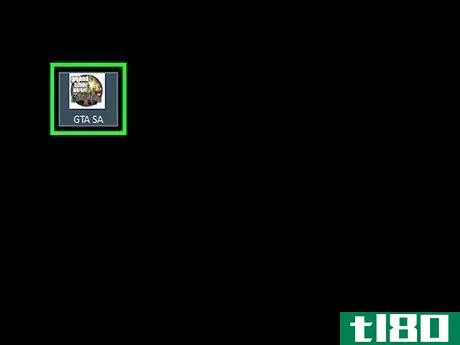
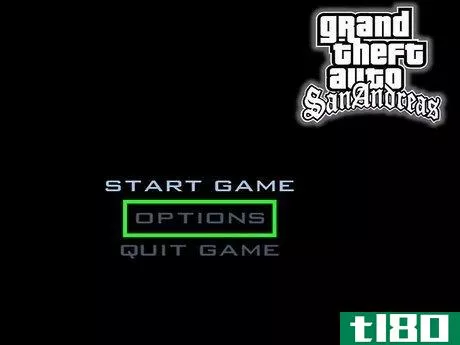
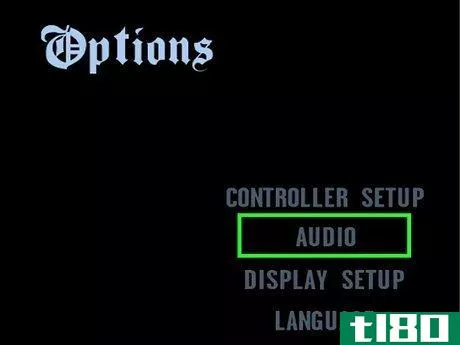
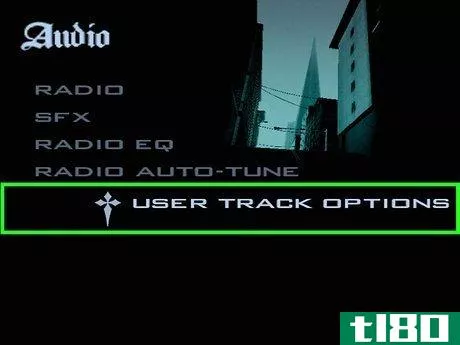

第3部 第3部:音楽を奏でる
- 1 車内に入る。好きな車に近づき、キーパッドの「Return」または「F」ボタンを押すと、その車に入り、乗ることができます。車内に入ると、カーラジオが自動的に再生されます。どの車にもラジオがあるので、車だけに限定されることはありません。
- 2 音楽を再生する。車内でキーボードの「R」または「4」ボタンを押してラジオ局を変更し、「User track player」局を選択します。User tracks "フォルダにコピーしたすべての楽曲を再生するステーションです。
- 3 曲を切り換える。個人用プレイリストで再生中の曲を変更するには、キーボードのイコール「F5」ボタンを押すと、次の曲がラジオで再生されます。
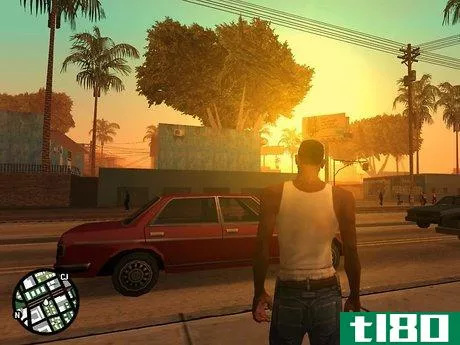
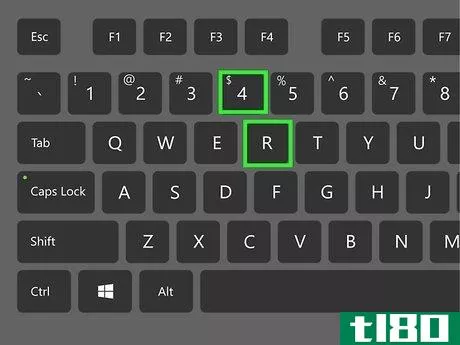
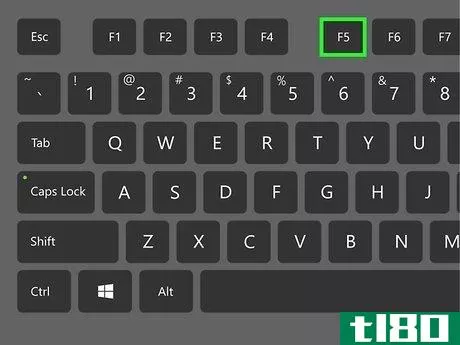
ヒント
- 2022-03-02 10:27 に公開
- 閲覧 ( 37 )
- 分類:アート